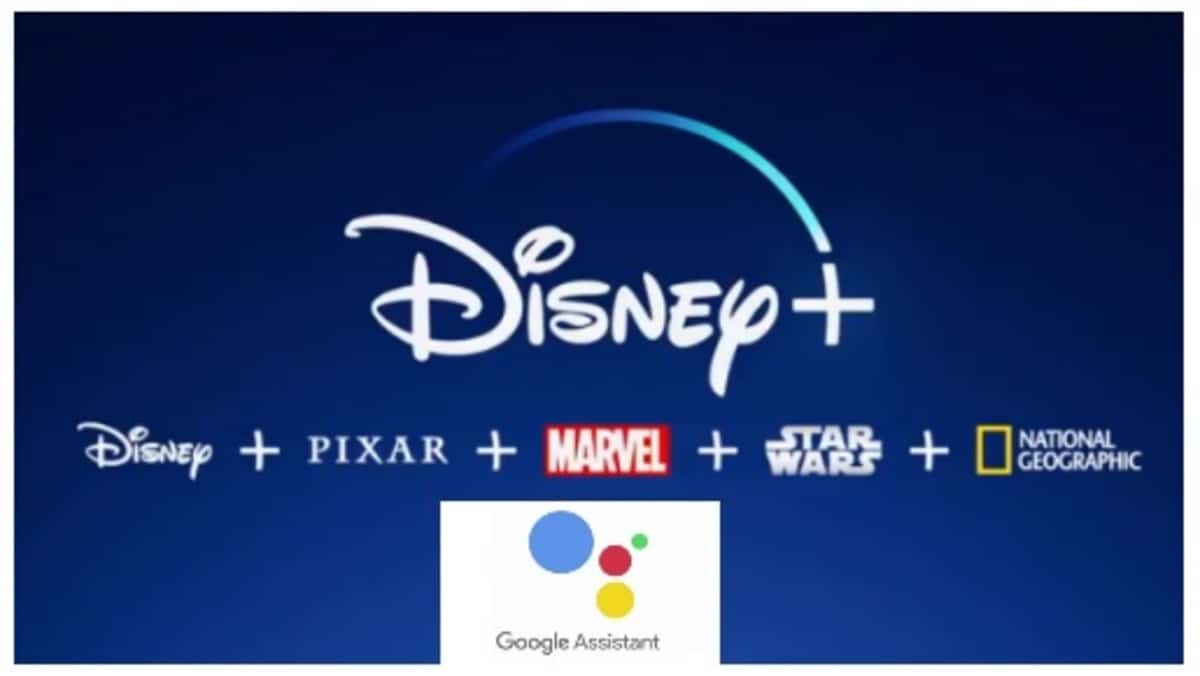
Услугата Disney + набира много последователи от заминаването си до различните територии, в които оперира, всичко благодарение на съдържанието, което предлага. За 6,99 евро ще имаме месечна такса, а за фиксирана цена от 69,99 евро ще имаме едногодишна такса.
За малко под седмица възможно е да контролирате абонаментната услуга Disney + с Google Assistant, какъвто беше случаят с много други добре познати като Spotify и Netflix. Чрез гласови команди можем да контролираме всичко, независимо дали търси серия, придава сила на звука или преминава през главата, наред с други задачи.
Как да свържете Disney + с Google Assistant
За да контролираме услугата Disney + с Google Assistant, първо трябва да я конфигурираме, в този случай не е толкова трудно, но има няколко стъпки, които трябва да следвате. Google Assistant е доста завършен и конфигурацията е от съществено значение, ако искате да управлявате удобно устройството, към което е свързано.

Следвайте всички тези стъпки, за да го настроите правилно и използвайте Google Assistant на Chromecast, Nest Hub или Android TV:
- Активирайте Google Assistant и кликнете върху иконата «Изследване»
- Сега кликнете върху снимката на вашия профил
- Отворете настройките на Google Assistant, влезте в секцията Видео и снимки
- Сега в опцията "Disney +" кликнете върху опцията за свързване на акаунта
- Влезте в акаунта си в Disney + и изберете профила си, щракнете върху Потвърди, за да завършите
След като стъпката по стъпка бъде направена, ние ще ви обясним как да търсите нещо с проста команда, необходима, ако искате да намерите сериал, филм или един от наличните документални филми. В този смисъл търсенето на нещо започва с основите, например: „Ok Google, гледайте филм за Spiderman по телевизията“.
Ако използвате Chromecast, ще трябва да попълните следното: «Ok Google, вижте филма за Спайдърмен на Chromecast ", ако в противен случай имате Nest Hub, трябва да промените" Chromecast на Nest Hub “. Ще правите това с изминаването на минути, особено ако научите основните команди.
